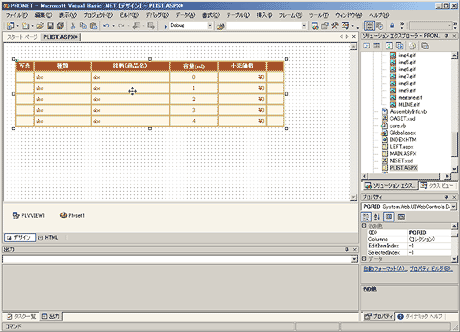| |
|
解説
実例で学ぶASP.NETプログラミング
第6回 ASP.NETの真骨頂-DataGridコントロールで一覧ページを制する
小田原 貴樹(うりゅう)
2003/05/31 |
 |
|
「自動フォーマット」によるDataGridコントロールのデザイン
レイアウトはプロパティ・ビルダによって整えることができた。プロパティ・ビルダを利用すれば、詳細なレイアウトを制御することができるが、そこそこ整った見栄えの表を作成するために、DataGridコントロールには「自動フォーマット」という強力な機能が搭載されている。以下の手順を参照していただくと、「自動フォーマット」の利用方法が理解できると思うので、ぜひ使い倒してほしい。
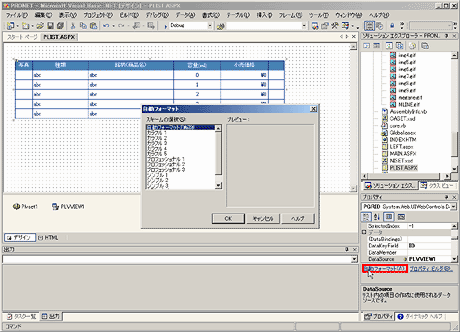 |
| DataGridコントロールの自動フォーマット機能を使う:手順1 |
| 配置したDataGridコントロール「PGRID」をクリックするとプロパティ・ウィンドウ内に表示されるリンク「自動フォーマット」をクリックする。 |

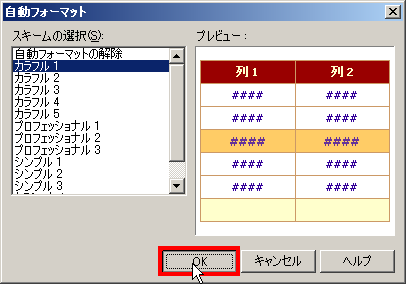 |
| DataGridコントロールの自動フォーマット機能を使う:手順2 |
| 自動フォーマット・ダイアログ内の[スキームの選択]の中から「カラフル1」を選択してみる。 |

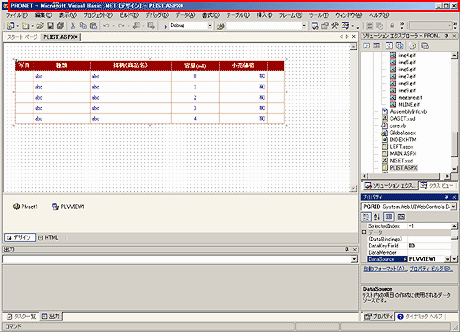 |
| DataGridコントロールの自動フォーマット機能を使う:手順3 |
| 配置しているDataGridコントロールが、選択されたスキームによって自動的にデザイン変更されている。この画面では、先ほど選択した「カラフル1」のスキームが適用されている。 |

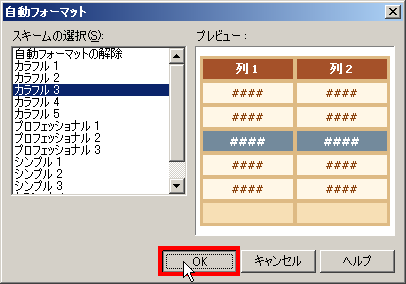 |
| DataGridコントロールの自動フォーマット機能を使う:手順4 |
| 自動フォーマット・ダイアログ内の[スキームの選択]の中から今度は、「カラフル3」を選択してみる。 |

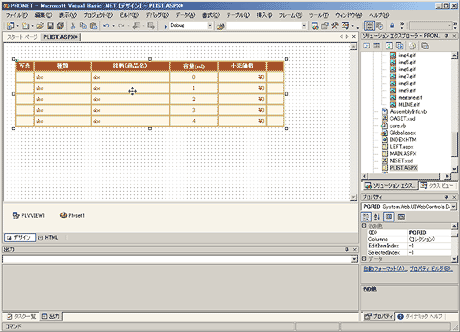 |
| DataGridコントロールの自動フォーマット機能を使う:手順5 |
| 自動フォーマット・ダイアログで別のスキームを選択するだけで、DataGridコントロールのデザインが瞬時に変更される。この画面では、先ほど選択した「カラフル3」のスキームが適用されている。 |
Insider.NET 記事ランキング
本日
月間

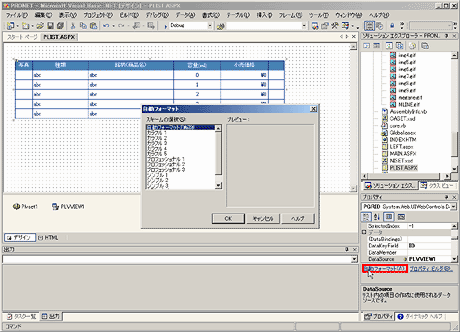
![]()
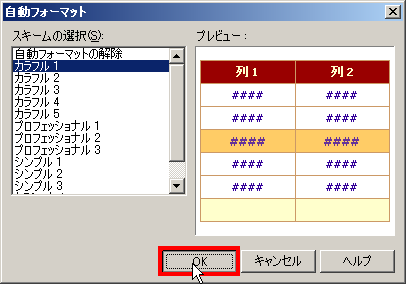
![]()
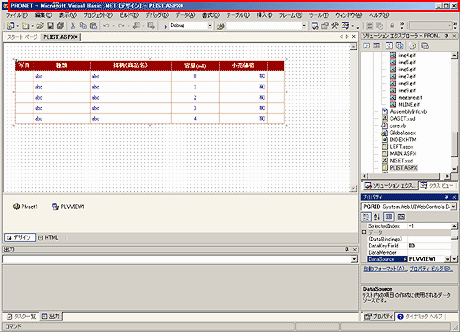
![]()
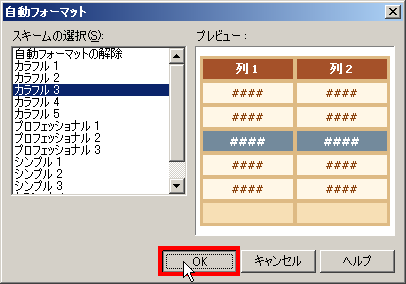
![]()